Daptar eusi
Sok, urang ngajagi lambaran Excel sateuacan ngabagikeunana ka batur. Dina lambaran anu ditangtayungan, jalma-jalma henteu tiasa ngadamel parobihan. Éta kumaha éta nyimpen data asli. Tapi urang bisa nyanghareupan masalah lamun poho sandi. Dina hal éta, urang moal tiasa ngédit sél mana waé. Hasilna, urang kudu ngabuka panyalindungan lambaran excel tanpa kecap akses . Dinten ieu kami bakal nunjukkeun 4 metoda. Ngagunakeun métode ieu, anjeun bisa kalayan gampang ngabuka panyalindungan lambaran excel tanpa kecap akses.
Unduh Buku Latihan
Unduh buku latihan di dieu.
Bandung panyalindungan Lembar tanpa Sandi.xlsm
4 Cara pikeun Ngalindungan Lembar Excel tanpa Sandi
Pikeun ngajelaskeun metodeu, urang bakal ngagunakeun set data anu ngandung modél skor bobot dina lembar anu ditangtayungan.
>>>>>>>>>>>>>>>>>>>>>>>>>>>>>>>>>>>>>>>>>>>>>>>>>>>>>>>>>>>>>>>>>>>>>>>>>>>>>>>>>>>>>>>>>>>>>>>>>>>>>>>>>>>>>>>>>>>>>>>>>>>>>>>>>>>>>>>>>>>>>>>>>>>>>>>>>>>>>>>>>>>>>>>>>>>>>>>>>>>>>>>>>>>>>>>>>>>>>>>>>>>>>>>>>>>>>>>>>>>> Nyebutkeun lambaranana ditangtayungan. 
1. Larapkeun VBA kana Unprotect Excel Sheet tanpa Sandi
Dina cara kahiji, urang bakal diajar unprotect Excel lambar tanpa sandi kalayan VBA . Nerapkeun VBA gampang sareng paling sering jalanna lancar. Sumawona, urang tiasa nganggo metode ieu dina sadaya vérsi Microsoft Excel . Hayu urang tuturkeun léngkah-léngkah ieu di handap pikeun neuleuman éta métode.
LÉNGKAH:
- Mimitina, buka tab Pamekar terus pilih Dasar Visual . Bakal muka Visual Basic jandela.
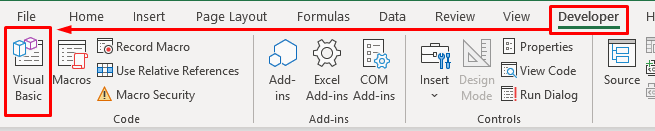
- Kadua, pilih Selapkeun terus, pilih Modul pikeun muka Module jandela.
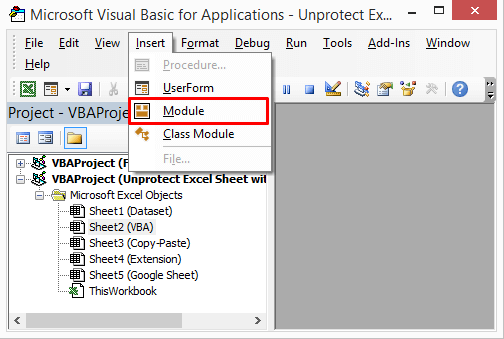
- Dina lengkah katilu, ketik kodeu dina jandela Modul :
9921
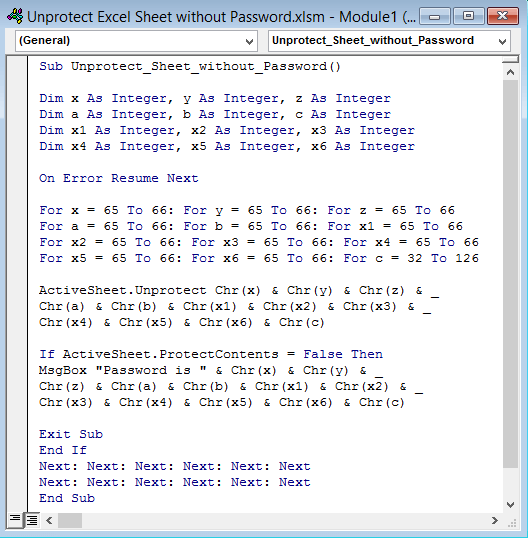
- Sanggeus éta, pencét kenop Ctrl + S pikeun nyimpen kodeu terus, tutup jandela Visual Basic .
Catetan: Upami Anjeun keur make Excel 2010 atawa vérsi saméméhna, Anjeun ngan saukur kudu nyimpen kode. Teras jalankeun ku mencét tombol F5 dina kibor. Teras, anjeun bakal nampi kotak pesen. Anjeun ngan ukur kedah mencet OK pikeun ngahapus panyalindungan lambaran Excel tanpa kecap akses. Dina hal ieu, anjeun teu kudu nuturkeun lengkah saterusna.
- Dina lengkah ieu, klik tab File .
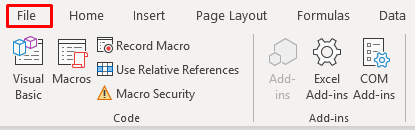
- Salajengna, lebet ka bagian Simpen Salaku teras simpen filena dina Buku Kerja Excel 97-2003 (*.xls).
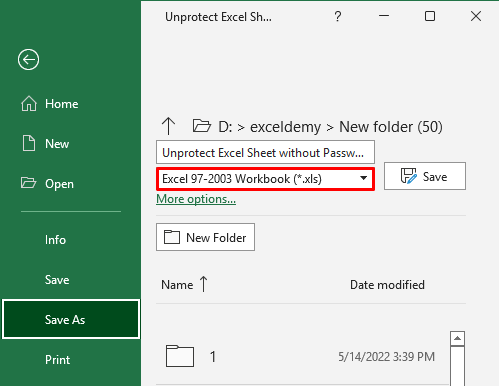
- Ayeuna, buka file anu anjeun simpen dina lengkah samemehna.
- Salajengna, buka Pamekar tab tur pilih Macros .
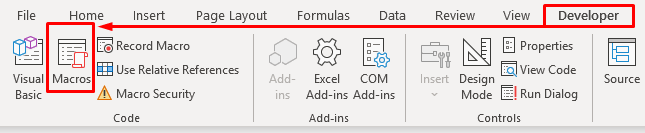
- Alhasil, jandela Makro bakal nembongan.
- Pilih kodeu nu dipikahoyong tur Jalankeun nya.
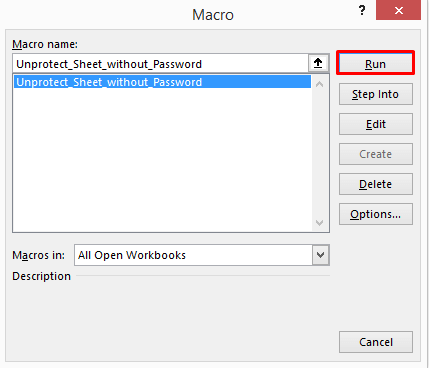
- Sakedapan, kotak surat nu ngandung sandi palsu bakal nembongan. . Tong hariwang, anjeun henteu kedah émut kecap konci. Ngan pencét OK pikeun neruskeun.
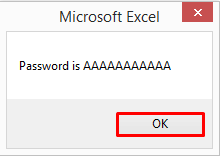
- Ahirna, lambaran excel bakal ditangtayungan.sareng anjeun tiasa ngédit sél mana waé.
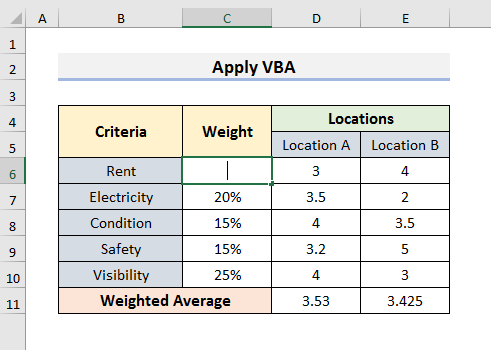
Catetan: Upami anjeun gaduh sababaraha lambar anu ditangtayungan dina buku kerja, teras jalankeun VBA kode pikeun unggal lambar.
Baca Selengkapnya: Excel VBA: Cara Ngalindungan Lembar Excel tanpa Sandi
2 Buka Konci Lembar Excel tanpa Sandi Nganggo Pilihan Salin-Tempel
Anjeun oge tiasa muka konci lambaran Excel tanpa kecap akses nganggo pilihan Salin – Tempelkeun . Di dieu, anjeun moal bisa megatkeun sandi. Tapi anjeun tiasa nyalin eusi lambaran Excel teras nempelkeun kana lambaran énggal. Sakali deui, urang bakal nganggo set data anu sami di dieu. Hayu urang perhatikeun léngkah-léngkah ieu di handap pikeun langkung terang.
LANGKAH:
- Di awal, buka lambaran anu ditangtayungan kecap akses teras pilih Sél A1 .
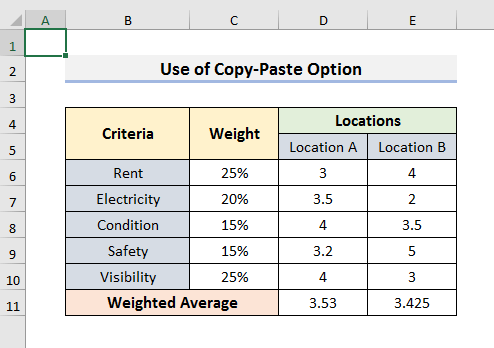
- Sanggeus éta, pencét Shift + Ctrl + Tungtung pikeun milih sadaya sél nu dipaké.
- Salajengna, pencét Ctrl + C pikeun nyalin sél.
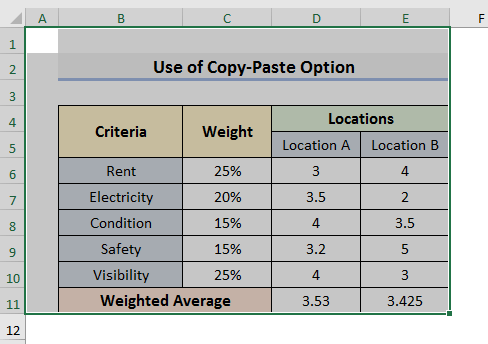
- Dina léngkah di handap ieu, buka lembar anyar jeung pilih Sél A1 .
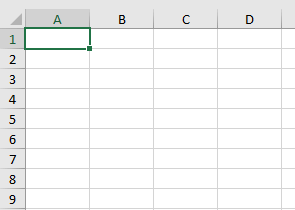
- Dina tungtungna, pencét Ctrl + V pikeun nempelkeun sél nu dipilih.
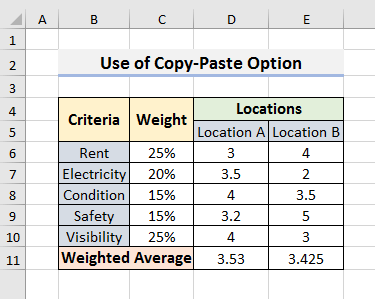
Catetan: Anjeun tiasa nganggo metodeu ieu upami tindakan Pilih sél anu dikonci sareng Pilih sél anu teu dikonci dipasihkeun dina lambaran anu ditangtayungan.
Baca Selengkapnya: Kumaha carana muka konci lambaran Excel pikeun ngédit (Kalayan Léngkah Gancang)
3. Robah Ekstensimun Unprotect Excel Sheet without Sandi
Cara sejen pikeun ngalindungan lambar Excel tanpa kecap akses nyaeta ngarobah ekstensi file. Di dieu, urang bakal ngarobah ekstensi file tina .xlsm jadi .zip . Metoda ieu cukup tricky. Ku kituna, titénan léngkah-léngkah pikeun suksés ngalaksanakeun éta métode.
LANGKAH-LANGKAH:
- Ti mimiti, jieun salinan file excel aslina.

- Kadua, ganti ekstensi file anu disalin jadi .zip nganggo pilihan ganti ngaran.

- Pesen peringatan bakal muncul. Pilih Leres pikeun neruskeun.
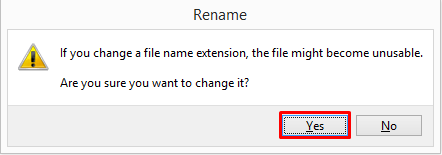
- Sanggeus éta, buka file zip.
- Buka polder nu ngaranna ' xl '.
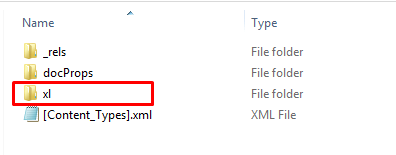
- Salajengna, buka polder nu ngaranna ' lembar kerja '.
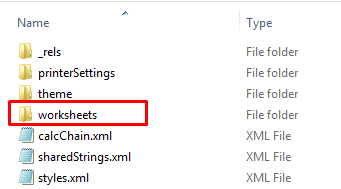
- Di jero polder ' lembar kerja ', anjeun bakal manggihan lambaran file excel dina format .xml .
- Anjeun kudu muka lambaran nu ditangtayungan sandi ku pangropéa téksu kawas Notepad . Dina kasus urang, sheet4 nyaéta lambaran anu ditangtayungan ku sandi.
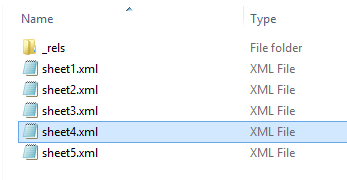
- Sanggeus muka lambaran dina Notepad , pilih Format terus, pilih Wrap Wrap .
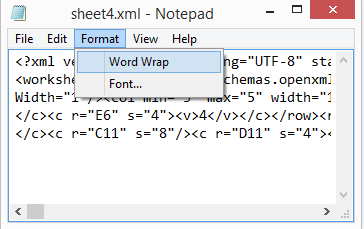
- Ayeuna, pencét Ctrl + F pikeun muka jandela Teangan .
- Ketik proteksi dina widang Teangan naon teras klik Teangan Salajengna .
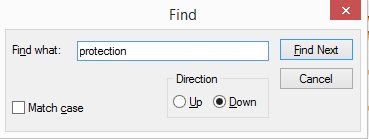
- Bakal nyorot kecap Panyalindungan .
- Bagian anu paling penting nyaéta ngaleungitkeun sakabeh baris anu ngandung kecap Panyalindungan di jero simbol . Barisna dipasihkeun di handap:
- Teangan garis di luhur terus cabut ku mencét Backspace key.

- Dina léngkah di handap ieu, simpen file dina polder nu sarua nu ngandung file zip.
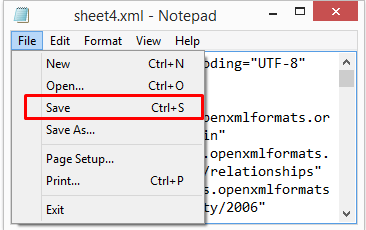
- Sakali deui, klik-katuhu dina file zip jeung buka dina jandela nu anyar.
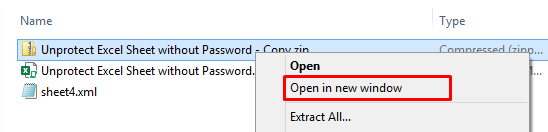
- Lajeng, lebet ka xl >> lembar kerja .
- Pupus file sheet4. xml sareng salin file sheet4.xml anyar di dieu dina ' lembar kerja ' folder.
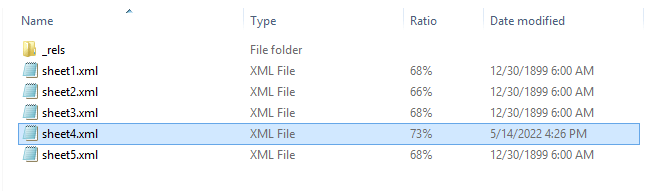
- Sakali deui, ganti ekstensi file tina .zip jadi .xlsx .

- Ahirna, buka file jeung jieun perobahan nu mana wae nu dipikahoyong.
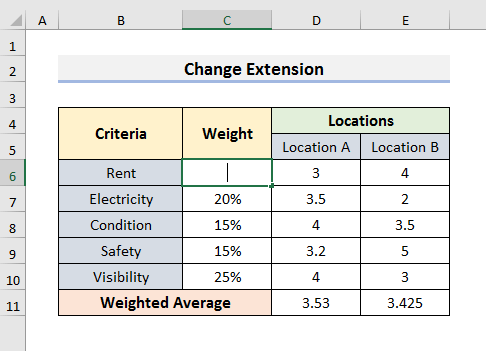
Baca Selengkapnya: Kumaha Cara Ngalindungan Lembar Excel Upami Hilap Sandi (4 Métode Éféktif)
4. Anggo Google Sheets pikeun Muka konci Excel Lembar tanpa Sandi
Dina cara anu terakhir, urang bakal nganggo Google Sheets pikeun muka konci lambaran Excel tanpa kecap akses. Éta ogé mangrupikeun metode anu gampang sareng tiasa dianggo dina sababaraha kasus. Janten, tanpa reureuh, hayu urang angkat ka léngkah-léngkah ieu di handap.
LANGKAH:
- Kahiji, buka aplikasi Google Sheets .
- Kadua, pilih File terus, pilih Impor .
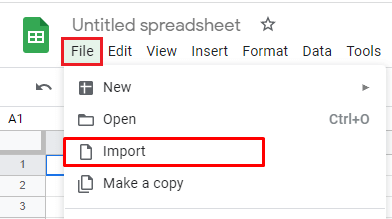
- Dina lengkah katilu, buka Unggah jeung sered file excel kana kotak.
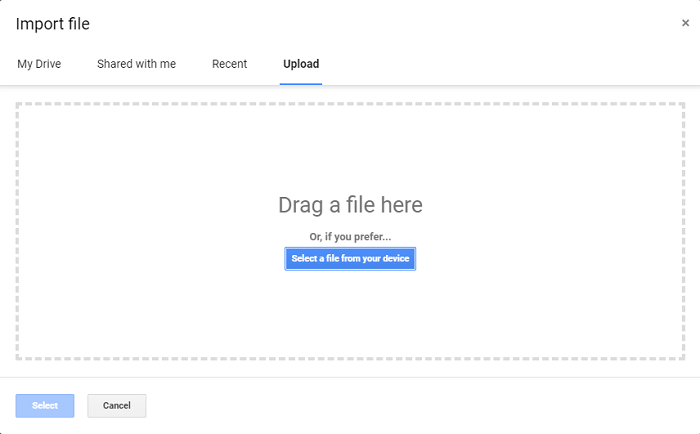
- Kotak pesen bakal muncul. Pilih Impor Data ti dinya.
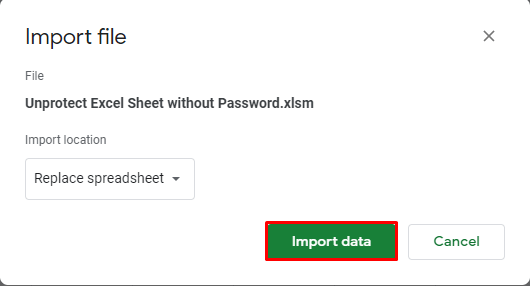
- Salajengna, anjeun tiasa lebet kana lambaran anu ditangtayungan sareng ngadamel parobahan dina Google Sheets .
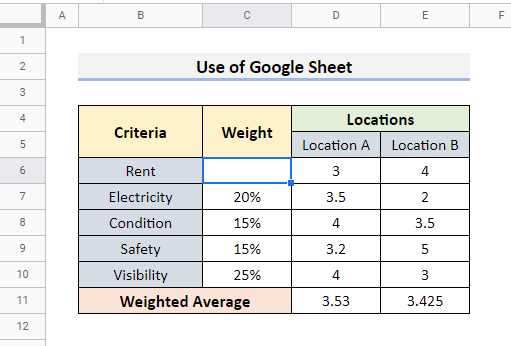
- Sanggeus éta, buka File jeung pilih Download . Menu turun-handap bakal lumangsung.
- Pilih Microsoft Excel (.xlsx) pikeun ngundeur file dina .xlsx
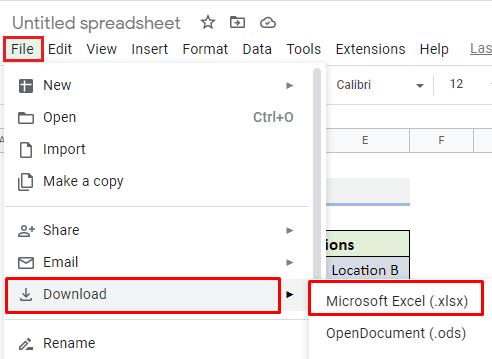
- Tungtungna, buka file nu diundeur jeung pastikeun Anjeun bisa ngédit tanpa kecap akses.
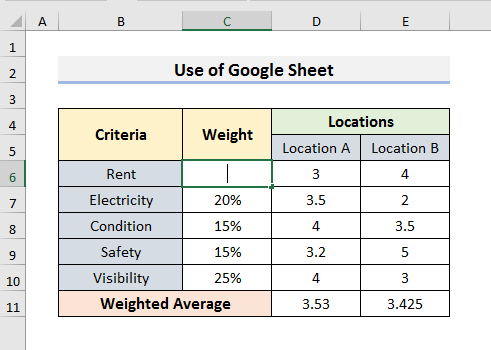
Maca deui: Kumaha carana ngalindungan Lembar Excel nganggo Sandi (2 Métode Gancang)
Hal-hal anu Perlu Diinget
Aya sababaraha hal anu anjeun kedah émut pikeun ngahapus panyalindungan lambaran excel tanpa kecap akses.
- Paling pentingna, ulah make padika pikeun alesan anu teu jujur. Anggo metodeu upami lambaranana milik anjeun sareng anjeun hilap kecap koncina.
- Pikeun ngalindungan sababaraha lambar, paké metodeu masing-masing pikeun unggal lambar.
- Jieun salinan file asli, sabab anjeun bisa leungit data sanggeus ngagunakeun métode. Janten, langkung sae pikeun nerapkeun metodeu dina file anu disalin.
Kacindekan
Dina artikel ieu, kami parantos nunjukkeun 4 metoda anu gampang pikeun Ngahapus panyalindungan lambaran Excel tanpa Sandi . Upami anjeun henteu hoyong ngadamelparobahan tambahan, teras ulah Metode-2 . Abdi ngarepkeun metodeu ieu bakal ngabantosan anjeun ngalaksanakeun tugas anjeun kalayan gampang. Saterusna, urang ogé geus ditambahkeun buku latihan di awal artikel. Pikeun nguji kaahlian Anjeun, Anjeun bisa ngundeur éta pikeun latihan. Anu pamungkas, upami anjeun gaduh saran atanapi patarosan, mangga naroskeun dina bagian koméntar di handap.

